-
Pour faire des lignes de pliage avec la Cameo, on utilise des lignes de tirets. Le problème, c'est que ces tirets perforent complètement le papier et donc se voient à l'extérieur de l'objet. J'ai, par hasard, trouvé une astuce sur une vidéo américaine qui consiste à faire, pour les lignes de tirets, des découpes qui ne traversent pas complètement le matériau.
Pour commencer, il faut sélectionner les lignes de tirets et leur donner une autre couleur que le rouge qui est la couleur par défaut des lignes de coupe. J'ai pris, par exemple, du bleu. J'ai donc sélectionné mes lignes de tirets, puis Couleur de trait. On peut changer la couleur des lignes une par une ou en sélectionner plusieurs et leur appliquer la même couleur. Ce qui est important c'est de n'avoir qu'une seule couleur pour chaque type de découpe.
Paramètres de découpe > Avancé
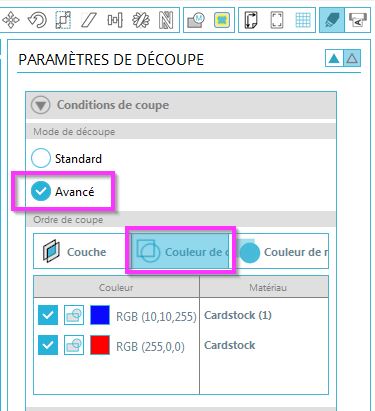
Les deux couleurs de découpe apparaissent, il suffit de sélectionner pour chaque couleur, un matériau différent.
Il faut absolument deux intitulés différents pour les matériaux, parce que si on garde le même intitulé, lorsqu'on modifie les paramètres d'une couleur, cela modifie de la même façon ceux de l'autre couleur. Le plus simple est de créer un nouveau matériau pour les lignes bleues (voir Tuto Rapido).
Pour les lignes qui vont servir au pliage, j'utilise les paramètres des lignes de coupe mais je modifie l'épaisseur. J'essaie de la choisir de façon à ce que la coupe entame suffisamment le papier pour que le pliage soit aisé sans le perforer complètement.
Ensuite, il n'y a plus qu'à lancer la découpe !!!
Je pense qu'on peut obtenir un résultat similaire en utilisant la fonction calque du logiciel, mais je n'ai pas encore exploré cette fonction.
C'est un peu long, et cela suppose de travailler en miroir, de façon à ce que la partie du matériau qui est perforée ne soit pas visible quand on réalise son objet.
 OS : Windows 7
OS : Windows 7
Logiciel : SSDE version 3.1.417 2 commentaires
2 commentaires
-
Dans le logiciel Silhouette Studio, il y a les réglages de coupe des principaux matériaux. Mais, ils ne correspondent pas forcément à ses propres réglages. Pour ne pas avoir à les rechercher tout le temps, on peut enregistrer ses propres paramètres.
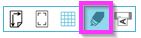
paramètre de coupeIl y a deux possibilités :
- soit passer par le symbole plus,

- soit clic droit avec la souris sur un matériau existant.

Cette dernière option est plus intéressante, car elle offre la possibilité de dupliquer les réglages d'un matériau, de les modifier ou de revenir aux paramètres par défaut.
Ici, j'ai dupliqué le matériau d'origine Cardstock, qui est renommé automatiquement Cardstock (1). Je peux changer ce nom en faisant un clic droit puis Renommer. Je sélectionne mes paramètres et c'est fini.

Par précaution, faites-vous un petit carnet dans lequel vous notez vos réglages, parce que si vous avez besoin de restaurer les paramètres d'origine, tous les matériaux personnalisés risques de disparaîtrent.
 OS : Windows 7
OS : Windows 7
Logiciel : SSDE version 3.1.417 1 commentaire
1 commentaire
-
Voici ma première citrouille (modèle SVGCuts), enfin pour l'instant ce n'est que la base !

J'ai utilisé la colle Tombow Aqua (flacon bleu) et Multi (flacon vert). Pour se genre de projet, il faut vraiment une bonne colle, qui ne sèche pas trop lentement et qui ne reste pas sur les doigts quand on déborde.
Les flacons sont très pratiques, il y a un embout large (broad tip) et un fin (pen tip). Je n'ai utilisé que le fin.. La colle Aqua est transparente, elle a une texture qui fait penser à du gel. Elle coule de façon fluide et régulière de l'embout. Elle ne reste absolument pas sur les doigts mais sèche un peu lentement à mon goût. La colle Multi est blanche, d'une consistance crémeuse et sèche plus rapidement. En revanche, elle est
Pour le montage, j'ai suivi la vidéo de SVGCuts. Quand on voit Mary faire, on a l'impression que c'est facile et que la colle sèche en trois secondes ! Quand on passe à la réalisation on perd ses illusions. Le plus difficile est le collage de la fermeture de la citrouille. Là, il faut de la patience et y aller lentement.
La suite, cela va être de choisir le bon papier pour l'habillage et trouver les lumières. Je me demande aussi si je vais mettre du papier de soie derrière les yeux , le nez et la bouche...
 votre commentaire
votre commentaire
-
Menu icône Pixscan

Import from File > Camera Calibration > Show Calibration test Card
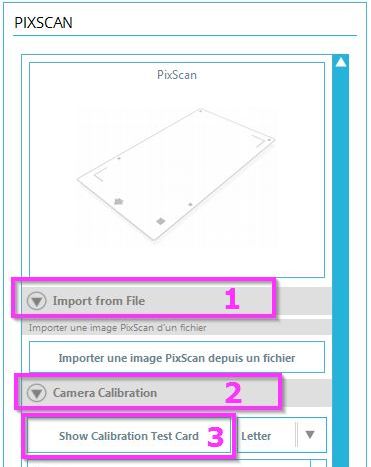
Imprimer la feuille
Prendre en photo la feuille imprimée en ne ciblant que les points. On peut la poser sur le tapis Pixscan en lissant bien pour qu'il n'y ait pas de bosses. Pour que ça marche, il vaut mieux prendre la photo avec une bonne lumière, les points doivent former des lignes perpendiculaires aux bords de l'image. Voici les conseils donnés quand ça ne marche pas :

Enregistrer la photo sur votre ordinateur et Clic sur la croix,
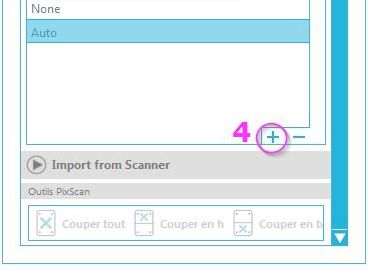
Recherchez votre photo dans le gestionnaire de fichier, si ça marche votre appareil apparait dans la liste, en-dessous de None et Auto.
Si ça ne marche pas, il faut reprendre une nouvelle photo.
 OS : Windows 7
OS : Windows 7
APN : iPad (4)
Logiciel : SSDE version 3.1.417 12 commentaires
12 commentaires
-
Une série de petites boîtes pour ranger mes petites découpes.

 Le papier provient d'un vieux stock de bristol quadrillé Exacompta.
Le papier provient d'un vieux stock de bristol quadrillé Exacompta.
Le fichier des boîtes a été fait avec le générateur de boîte Template maker (taille 10 x 15 x 1,5 cm).
Date de réalisation : septembre 2014 4 commentaires
4 commentaires










